Aufheben des drivelock-schutzes – HP EliteBook 840 G3 Benutzerhandbuch
Seite 74
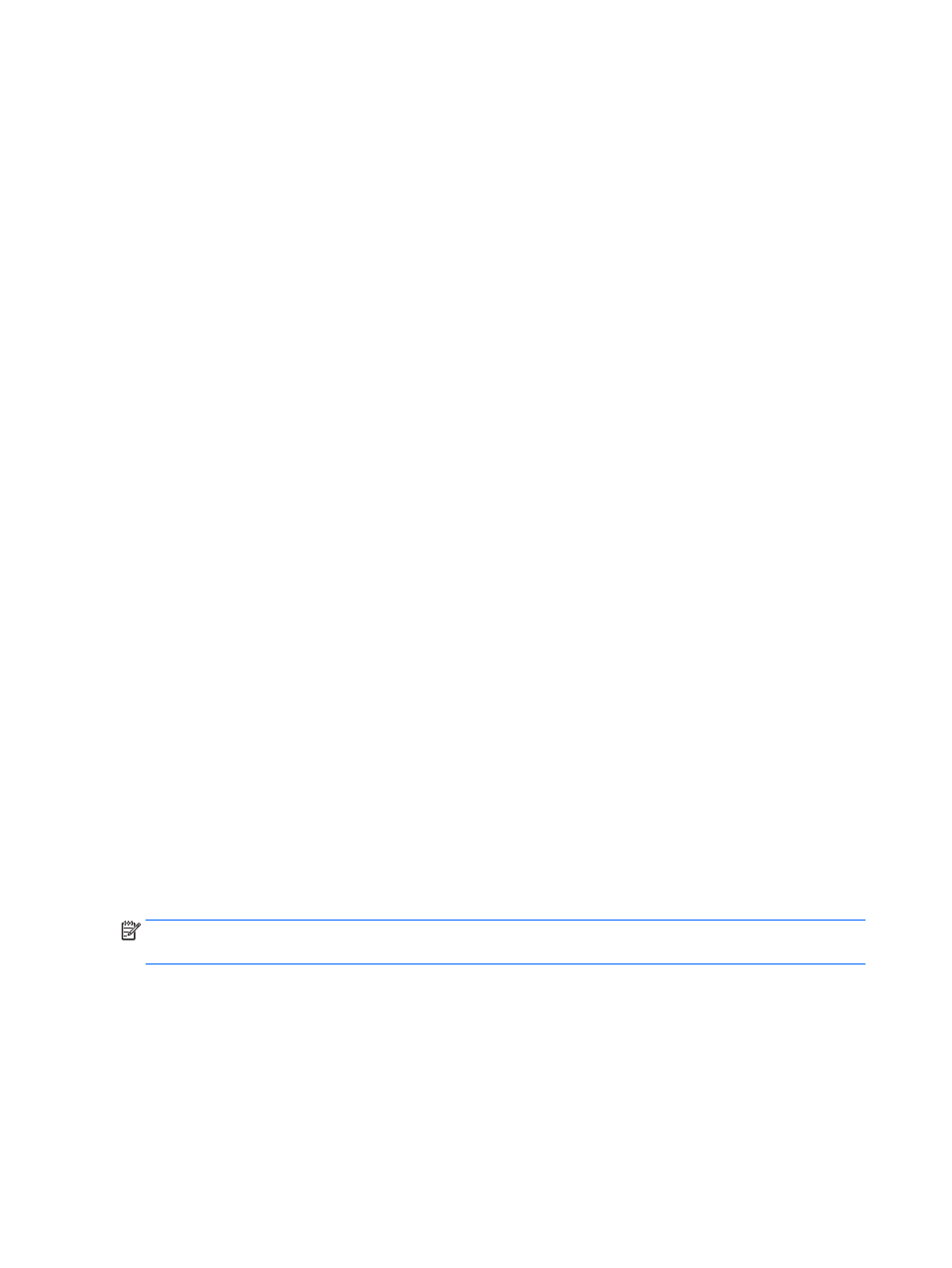
Aufheben des DriveLock-Schutzes
So entfernen Sie den DriveLock-Schutz in Computer Setup:
1.
Schalten Sie den Computer ein, drücken Sie die
esc
-Taste, wenn die Meldung „Press the ESC key for
Startup Menu“ (Zum Aufrufen des Startup-Menüs ESC-Taste drücken) unten im Bildschirm angezeigt
wird.
2.
Drücken Sie
f10
, um Computer Setup zu starten.
3.
Wählen Sie BIOS Administrator (BIOS-Administrator) und geben Sie dann das BIOS-
Administratorkennwort ein.
4.
Wählen Sie mit einem Zeigegerät oder den Pfeiltasten Security > Hard Drive Tools > DriveLock
(Sicherheit > Festplatten-Tools > DriveLock) und drücken Sie anschließend die
Eingabetaste
.
5.
Wählen Sie mit einem Zeigegerät oder den Pfeiltasten Set DriveLock Password (DriveLock-Kennwort
eingeben) und drücken Sie dann die
Eingabetaste
.
6.
Wählen Sie mit einem Zeigegerät oder den Pfeiltasten eine interne Festplatte und drücken Sie die
Eingabetaste
.
7.
Wählen Sie mit einem Zeigegerät oder den Pfeiltasten die Option Disable protection (Schutz
deaktivieren).
8.
Geben Sie Ihr Master-Kennwort ein und drücken Sie die
Eingabetaste
.
9.
Deaktivieren Sie das Kontrollkästchen DriveLock password on restart (DriveLock-Kennwort bei
Neustart) und lesen Sie dann den Warnhinweis. Um fortzufahren, wählen Sie OK (Ja).
10.
Um Ihre Änderungen zu speichern und Computer Setup zu beenden, klicken Sie auf das Symbol Exit
(Beenden) in der Ecke links unten auf dem Bildschirm und folgen Sie dann den Anleitungen auf dem
Bildschirm.
– ODER –
Wählen Sie mithilfe der Pfeiltasten Main (Hauptmenü) > Save Changes and Exit (Änderungen speichern
und beenden) aus und drücken Sie dann die
Eingabetaste
.
Die Änderungen werden beim Neustart des Computers wirksam.
Verwenden des automatischen DriveLock in Computer Setup
In einer Mehrbenutzerumgebung können Sie ein Kennwort für den automatischen DriveLock einrichten. Wenn
das Kennwort für den automatischen DriveLock aktiviert ist, werden ein nach dem Zufallsprinzip generiertes
Benutzerkennwort und ein DriveLock-Master-Kennwort für Sie erstellt. Wenn ein Benutzer die
Kennwortanmeldung erfolgreich abschließt, wird dieses per Zufall generierte Benutzerkennwort und das
DriveLock-Master-Kennwort zum Entsperren des Laufwerks verwendet.
HINWEIS:
Um Zugriff auf die automatischen DriveLock-Funktionen zu haben, muss zuvor ein BIOS-
Administratorkennwort festgelegt worden sein.
Eingeben eines Kennworts für den automatischen DriveLock
So aktivieren Sie ein Kennwort für den automatischen DriveLock in Computer Setup:
1.
Schalten Sie den Computer ein oder starten Sie ihn neu. Drücken Sie die
esc
-Taste, wenn die Meldung
„Press the ESC key for Startup Menu“ (Zum Aufrufen des Startup-Menüs ESC-Taste drücken) unten im
Bildschirm angezeigt wird.
2.
Drücken Sie
f10
, um Computer Setup zu starten.
64
Kapitel 9 Sicherheit